如何修改Powerpoint所有文字字体
- 格式:doc
- 大小:663.00 KB
- 文档页数:2

ppt怎么更改默认字体和大小ppt技巧大汇集2009-04-2019:50鼠标移到输入字的文本框上等到出现个十字标-右键-选择字体-设置-点下新对象默认值-确认就OK了。
PPT技巧大汇集一大群与会人员正襟危坐,你豪情满怀地进行着某个新产品的演示或介绍,却不小心由于鼠标左键的误操作导致幻灯片跳到了本不应该出现的位置,或者本应按下鼠标左键切换到下一张,却由于按下了右键而出现一个快捷菜单。
不用担心,只要进行小小的设置,就可以将这些烦人的问题统统搞定。
从任务窗格中打开“幻灯片切换”,将换片方式小节中的“单击鼠标时”和“每隔”两个复选项全部去除,然后将这个设置应用于所有幻灯片,以后切换到下一张或上一张,只有通过键盘上的方向键才能进行操作。
至于另外一个问题,解决的办法也很简单,从“工具”菜单下打开“选项→视图”窗口,取消“幻灯片放映”小节上的“右键单击快捷菜单”复选框即可。
■在PPT演示文稿内复制幻灯片要复制演示文稿中的幻灯片,请先在普通视图的“大纲”或“幻灯片”选项中,选择要复制的幻灯片。
如果希望按顺序选取多张幻灯片,请在单击时按Shift键;若不按顺序选取幻灯片,请在单击时按Ctrl键。
然后在“插入”菜单上,单击“幻灯片副本”,或者直接按下“Ctrl+shift+D”组合键,则选中的幻灯片将直接以插入方式复制到选定的幻灯片之后。
■Powerpoint自动黑屏在用Powerpoint展示课件的时候,有时需要学生自己看书讨论,这时为了避免屏幕上的图片影响学生的学习注意力可以按一下“B”键,此时屏幕黑屏。
学生自学完成后再接一下“B”键即可恢复正常。
按“W”键也会产生类似的效果。
■将幻灯片发送到word文档1、在Powerpoint中打开演示文稿,然后在“文件”菜单上,指向“发送”,再单击“Microsoft Word”。
2、在“将幻灯片添加到Microsoft word文档”之下,如果要将幻灯片嵌入word文档,请单击“粘贴”;如果要将幻灯片链接到word文档,请单击“粘贴链接”。
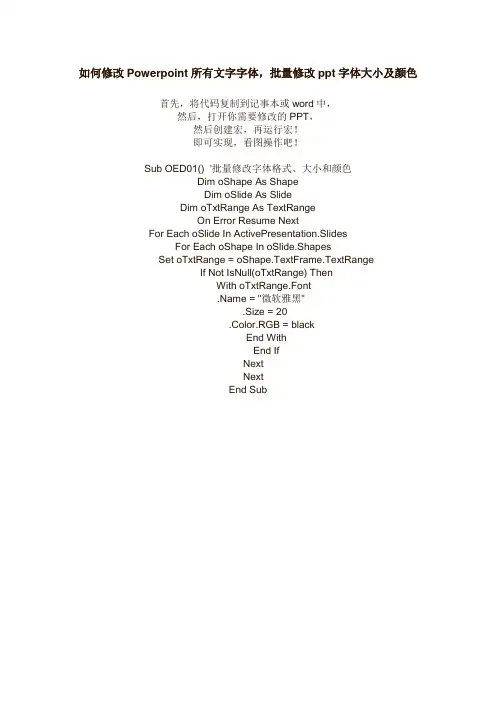
如何修改Powerpoint所有文字字体,批量修改ppt字体大小及颜色首先,将代码复制到记事本或word中,然后,打开你需要修改的PPT,然后创建宏,再运行宏!即可实现,看图操作吧!Sub OED01() '批量修改字体格式、大小和颜色Dim oShape As ShapeDim oSlide As SlideDim oTxtRange As TextRangeOn Error Resume NextFor Each oSlide In ActivePresentation.SlidesFor Each oShape In oSlide.ShapesSet oTxtRange = oShape.TextFrame.TextRangeIf Not IsNull(oTxtRange) ThenWith oTxtRange.Font.Name = "微软雅黑".Size = 20.Color.RGB = blackEnd WithEnd IfNextNextEnd Sub//更改具备相同文字区域的PPT批量修改(跟据上面的例字整理所得)Sub aa()'' 宏由wsqxushui 创建,日期2011-3-16。
'Dim oShape As ShapeDim oSlide As SlideDim oTxtRange As TextRangeOn Error Resume NextFor Each oSlide In ActivePresentation.Slides'遍历所有的幻灯片Set oShape = oSlide.Shapes("Text Box 4")'每个幻灯片中文字区域Set oTxtRange = oShape.TextFrame.TextRange'每个区域中文字If Not IsNull(oTxtRange) ThenWith oTxtRange.Font.Name = "宋体" '改成你需要的字体.Size = 14 '改成你需要的文字大小 .Color.RGB = black '改成你想要的文字颜色End WithEnd IfNextEnd Sub。

PPT如何使用编辑幻灯片的母版和主题PowerPoint是一种常见的演示软件,通常用于制作幻灯片。
在制作幻灯片时,母版和主题是非常重要的元素,能够提供一致的排版和设计,使幻灯片看起来更加专业和整洁。
本文将介绍如何使用PPT编辑幻灯片的母版和主题,以帮助您更好地使用这些功能。
一、什么是幻灯片母版和主题在了解如何编辑幻灯片的母版和主题之前,首先需要了解什么是幻灯片母版和主题。
1. 幻灯片母版:幻灯片母版是一种包含设计、布局和格式设置的模板。
它是用来定义幻灯片中所有幻灯片版式和外观属性的基础。
通过编辑母版,您可以为所有幻灯片设定统一的字体、颜色、背景、标题位置等。
2. 幻灯片主题:幻灯片主题是一种预先设计好的样式集,包括颜色方案、字体、背景样式等。
通过应用主题,您可以快速改变整个幻灯片的外观,而不必逐个幻灯片逐个设置。
了解了幻灯片母版和主题的定义后,接下来将介绍如何使用PPT编辑这些元素。
二、编辑幻灯片母版1. 进入母版视图:在PPT中,点击“视图”选项卡,然后点击“母版视图”。
这样,您将进入母版视图,可以对幻灯片母版进行编辑。
2. 编辑文字样式:在母版视图下,您可以更改幻灯片的字体样式和大小。
选择文本框中的文字,然后选择“字体”、“字号”或其他相关选项,进行编辑。
3. 自定义母版布局:您还可以自定义幻灯片的版式和布局。
在母版视图中,点击“幻灯片大小”选项,并选择适合您需求的版式。
您还可以在布局中添加、删除或调整幻灯片的区域。
4. 设置背景和颜色方案:母版视图下,您可以为幻灯片设置统一的背景和颜色方案。
点击“背景样式”选项,并选择您喜欢的样式。
通过以上方式,您可以编辑幻灯片母版,确保所有幻灯片具有一致的外观和布局。
三、应用幻灯片主题除了编辑幻灯片母版,PPT还提供了幻灯片主题功能,让您快速改变幻灯片的外观。
1. 选择主题:在PPT中,点击“设计”选项卡,然后浏览不同的主题。
选择适合您幻灯片内容的主题,并应用到整个幻灯片。
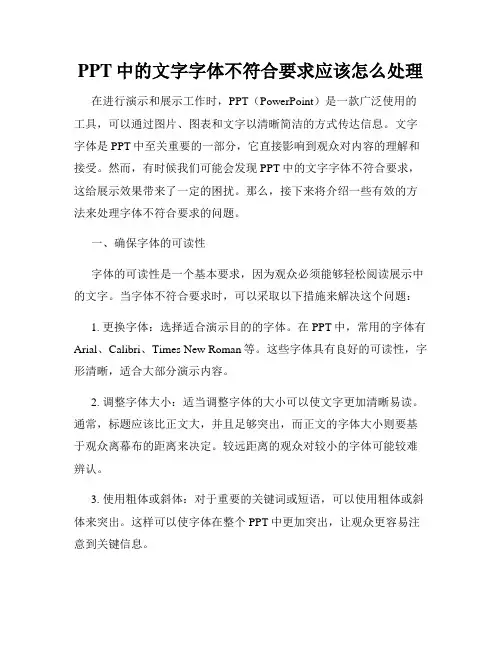
PPT中的文字字体不符合要求应该怎么处理在进行演示和展示工作时,PPT(PowerPoint)是一款广泛使用的工具,可以通过图片、图表和文字以清晰简洁的方式传达信息。
文字字体是PPT中至关重要的一部分,它直接影响到观众对内容的理解和接受。
然而,有时候我们可能会发现PPT中的文字字体不符合要求,这给展示效果带来了一定的困扰。
那么,接下来将介绍一些有效的方法来处理字体不符合要求的问题。
一、确保字体的可读性字体的可读性是一个基本要求,因为观众必须能够轻松阅读展示中的文字。
当字体不符合要求时,可以采取以下措施来解决这个问题:1. 更换字体:选择适合演示目的的字体。
在PPT中,常用的字体有Arial、Calibri、Times New Roman等。
这些字体具有良好的可读性,字形清晰,适合大部分演示内容。
2. 调整字体大小:适当调整字体的大小可以使文字更加清晰易读。
通常,标题应该比正文大,并且足够突出,而正文的字体大小则要基于观众离幕布的距离来决定。
较远距离的观众对较小的字体可能较难辨认。
3. 使用粗体或斜体:对于重要的关键词或短语,可以使用粗体或斜体来突出。
这样可以使字体在整个PPT中更加突出,让观众更容易注意到关键信息。
4. 调整行间距和字间距:合理的行间距和字间距可以提高文字的清晰度和可读性。
如果文字过于拥挤,观众可能会难以阅读,所以适当增加行间距和字间距是个不错的选择。
二、确保字体的一致性在PPT中,保持文字字体的一致性是一个重要原则。
这可以提高整个演示的视觉效果,使观众更容易跟随和理解内容。
下面是几个确保字体一致性的方法:1. 统一使用一种或几种字体:选择一种主要字体用于标题和正文,并在整个PPT中保持一致。
这样可以增强演示的整体凝聚力,让观众更容易注意到主要信息。
2. 控制字体样式的数量:在PPT中最好不要使用太多不同的字体样式,以免造成视觉上的混乱。
通常,使用2-3种字体样式已经足够。
3. 确保字体的大小一致:在整个PPT中,标题和正文的字体大小应该保持一致,这样可以使观众更加舒适地阅读内容。
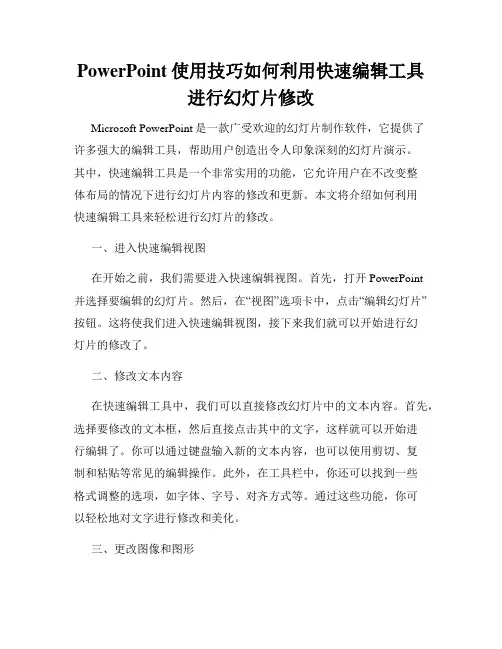
PowerPoint使用技巧如何利用快速编辑工具进行幻灯片修改Microsoft PowerPoint是一款广受欢迎的幻灯片制作软件,它提供了许多强大的编辑工具,帮助用户创造出令人印象深刻的幻灯片演示。
其中,快速编辑工具是一个非常实用的功能,它允许用户在不改变整体布局的情况下进行幻灯片内容的修改和更新。
本文将介绍如何利用快速编辑工具来轻松进行幻灯片的修改。
一、进入快速编辑视图在开始之前,我们需要进入快速编辑视图。
首先,打开PowerPoint并选择要编辑的幻灯片。
然后,在“视图”选项卡中,点击“编辑幻灯片”按钮。
这将使我们进入快速编辑视图,接下来我们就可以开始进行幻灯片的修改了。
二、修改文本内容在快速编辑工具中,我们可以直接修改幻灯片中的文本内容。
首先,选择要修改的文本框,然后直接点击其中的文字,这样就可以开始进行编辑了。
你可以通过键盘输入新的文本内容,也可以使用剪切、复制和粘贴等常见的编辑操作。
此外,在工具栏中,你还可以找到一些格式调整的选项,如字体、字号、对齐方式等。
通过这些功能,你可以轻松地对文字进行修改和美化。
三、更改图像和图形除了修改文本内容,快速编辑工具还可以帮助我们更改幻灯片中的图像和图形。
选中你要修改的图像或图形,然后点击“更换图片”按钮,你可以选择本地磁盘上的图片,也可以从你的媒体库中选择。
当然,如果你已经准备好了新的图片,也可以直接拖拽到幻灯片中进行替换。
此外,你还可以调整图片的大小、位置和旋转角度,以及应用一些预设的效果和样式。
通过这些工具,你可以快速更新幻灯片中的视觉元素,让演示更加生动有趣。
四、调整布局和样式快速编辑工具还允许我们调整幻灯片的布局和样式,以满足特定需求。
在工具栏中,你可以找到“切换布局”和“切换主题”选项,通过它们,你可以快速更改幻灯片的整体排版和风格。
如果你想要添加新的幻灯片,可以在工具栏中选择“插入幻灯片”按钮,并选择合适的布局。
此外,你还可以调整幻灯片的背景颜色、字体颜色和形状样式等。

PPT如何在中设置字体的颜色和透明度PPT(Microsoft PowerPoint)是一种广泛使用的演示文稿制作工具,用于创建幻灯片展示。
在PPT中,设置字体的颜色和透明度可以帮助提升幻灯片的可视化效果和信息传达。
本文将介绍如何在PPT中设置字体的颜色和透明度,以帮助您创建更具吸引力和专业感的幻灯片。
1. 设置字体颜色:- 在PPT中,选中您想要修改字体颜色的文本框或者文本。
- 在主菜单栏的“开始”选项卡中,找到“字体”分组。
- 点击“字体颜色”按钮,在弹出的颜色选择器中选择您想要的颜色。
- 即可看到文本的字体颜色已经修改为您所选的颜色。
2. 设置字体透明度:- 选中您想要修改字体透明度的文本框或者文本。
- 在主菜单栏的“开始”选项卡中,找到“字体”分组。
- 点击“字体颜色”按钮旁边的小箭头,打开高级颜色选择器。
- 在高级颜色选择器中,找到“透明度”滑块,并向左或向右拖动滑块来调整字体透明度的程度。
- 即可看到文本的字体透明度已经根据您的设置进行了相应调整。
通过设置字体的颜色和透明度,您可以使幻灯片中的文本更加鲜明、突出,从而更好地吸引观众的注意力。
请注意,在设置字体透明度时,透明度调整为0表示完全透明,透明度调整为100表示完全不透明。
需要注意的是,不同版本的PPT界面可能有所差异,但是基本的操作流程是相同的,您只需根据您使用的PPT版本进行相应的操作即可。
除了设置字体的颜色和透明度,PPT还拥有丰富的文本格式化选项,比如字号、字体、加粗、倾斜等。
您可以根据幻灯片的需要进行灵活的字体设计,以达到更好的展示效果。
总结:通过本文简单的步骤介绍,您现在应该知道如何在PPT中设置字体的颜色和透明度了。
请记住,通过合适的字体颜色和透明度设置,您可以提升幻灯片的可视化效果,使之更有吸引力和专业感。
不妨在创建下一个PPT时尝试这些技巧,相信会为您的演示文稿增色不少。
祝您使用PPT时取得成功!。

PPT中的字体大小不一致该如何统一在进行PPT制作时,经常会遇到字体大小不一致的问题。
这不仅会给观众带来不好的视觉体验,还可能影响信息的传达效果。
因此,统一字体大小是非常重要的。
本文将介绍一些在PPT中统一字体大小的方法。
1. 使用文本框和字体样式在PPT中,我们可以使用文本框来控制字体的大小。
首先,在需要添加文本的地方插入一个文本框,然后在文本框中输入文字。
接下来,选中文本框,打开字体样式菜单,可在字体大小选项中选择统一的字体大小。
这样,所有的文本框中的字体都将统一为设定的字体大小。
2. 使用主题模板主题模板是PPT中的一种样式集,其中包含了字体、颜色、版式等多种样式设置。
通过使用主题模板,可以一键应用到整个PPT中,实现字体大小的统一。
选择一个适合的主题模板,在PPT中应用即可。
3. 调整字体大小的快捷键在PPT中,我们也可以使用快捷键来快速调整字体大小。
首先选中需要调整字体大小的文本,然后按下Ctrl+Shift+>或Ctrl+Shift+<组合键,即可增大或减小字体的大小。
通过反复使用这些快捷键,可以逐步调整文本的字体大小,使其达到统一的效果。
4. 对齐和间距的设置在PPT中,我们还可以通过设置文本的对齐和间距来实现字体大小的统一。
选中需要调整字体大小的文本,打开字体样式菜单,选择对齐和间距选项。
在对齐选项中,选择居中、左对齐或右对齐等方式,使文本在PPT中的排版更加整齐。
在间距选项中,可以调整文字之间的距离,以使整个PPT看起来更加统一。
5. 手动调整字体大小如果以上方法都无法满足需求,我们还可以手动调整字体大小。
选中需要调整的文本,然后点击字体样式菜单中的字号选项,手动输入适当的字体大小。
根据需要反复调整,直到达到统一的效果。
总之,统一PPT中字体大小可以通过使用文本框和字体样式、应用主题模板、调整字体大小的快捷键、设置对齐和间距、手动调整字体大小等方法实现。
根据具体的情况选择合适的方法,可以为PPT制作带来更好的效果,提升信息传达的效果。
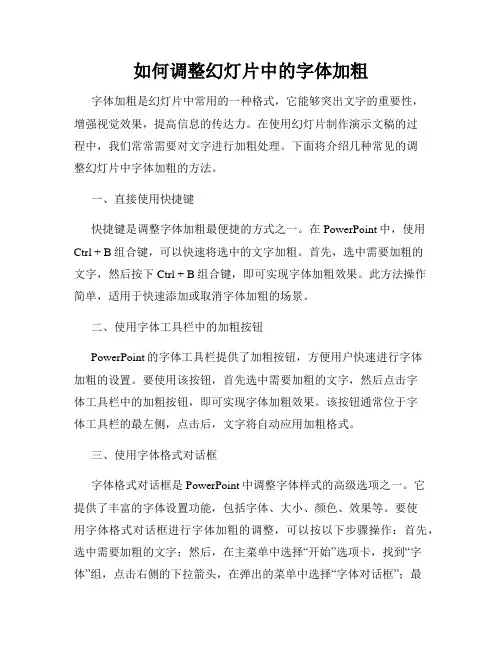
如何调整幻灯片中的字体加粗字体加粗是幻灯片中常用的一种格式,它能够突出文字的重要性,增强视觉效果,提高信息的传达力。
在使用幻灯片制作演示文稿的过程中,我们常常需要对文字进行加粗处理。
下面将介绍几种常见的调整幻灯片中字体加粗的方法。
一、直接使用快捷键快捷键是调整字体加粗最便捷的方式之一。
在PowerPoint中,使用Ctrl + B组合键,可以快速将选中的文字加粗。
首先,选中需要加粗的文字,然后按下Ctrl + B组合键,即可实现字体加粗效果。
此方法操作简单,适用于快速添加或取消字体加粗的场景。
二、使用字体工具栏中的加粗按钮PowerPoint的字体工具栏提供了加粗按钮,方便用户快速进行字体加粗的设置。
要使用该按钮,首先选中需要加粗的文字,然后点击字体工具栏中的加粗按钮,即可实现字体加粗效果。
该按钮通常位于字体工具栏的最左侧,点击后,文字将自动应用加粗格式。
三、使用字体格式对话框字体格式对话框是PowerPoint中调整字体样式的高级选项之一。
它提供了丰富的字体设置功能,包括字体、大小、颜色、效果等。
要使用字体格式对话框进行字体加粗的调整,可以按以下步骤操作:首先,选中需要加粗的文字;然后,在主菜单中选择“开始”选项卡,找到“字体”组,点击右侧的下拉箭头,在弹出的菜单中选择“字体对话框”;最后,在打开的对话框中点击“加粗”选项,确认选择后,文字即可应用加粗效果。
四、使用主题样式PowerPoint提供了丰富的主题样式,可以方便地应用于幻灯片的制作中。
借助主题样式,我们可以快速调整幻灯片的风格和布局,同时也包括文字加粗样式的设置。
要使用主题样式进行字体加粗的调整,可以按以下步骤操作:首先,选中需要加粗的文字;然后,在主菜单中选择“设计”选项卡,找到“主题样式”组;最后,点击“更多”按钮,在弹出的主题样式菜单中选择合适的样式,文字将自动应用所选样式的字体加粗效果。
综上所述,我们可以通过快捷键、字体工具栏、字体格式对话框和主题样式等多种方式来进行幻灯片中文字的加粗操作。

设置幻灯片格式——文字格式设置我们先从设置文字格式开始。
打开一个演示文稿,XY-2.ppt。
下面我们利用“格式”工具栏对文本进行格式设置。
所谓“格式”工具栏就是一排按钮,这些按钮的主要作用就是对文字或段落进行各种设置。
当鼠标在按钮上不动时,光标旁边就显示出每个工具按钮的名字,当你不知道按钮的作用时,可以按这种方法看看提示文字,所有的按钮都有提示文字。
下面我们对文字进行格式设置。
选中标题文字,然后单击“格式”工具栏上的“字体”列表框旁的下拉箭头,就可以看到有许多种字体可以进行选择,你的机器里装了什么字体,这里都会显示出来,而且每种字体是什么样的也一目了然。
如果选择隶书,标题文字就变成隶书了。
再单击“字号”列表框旁的小箭头,从下拉列表框中选择文字的字号,比如选择54,字就变大了。
在PowerPoint中,字号都是用数字来表示的,数值越小,字符的尺寸越小,数值越大,字符的尺寸越大。
数值的单位是“磅”,2.83磅等于1毫米,所以28号字大概就是一厘米高的字。
如果想自己定义字的大小,就单击一下字号列表框中间,列表框中的内容被选中了,这时我们输入50,敲一下回车,文字就变成50号了。
通过自己定义文字的大小,你可以输入任意大小的字。
再单击工具栏上的“加粗”按钮,文字就加粗显示;点一下“倾斜”按钮,文字变成斜体了。
如果想把文字变成红色,可以用字体对话框:单击“格式”菜单,第一条命令就是字体,单击一下,弹出“字体”对话框。
这里不但有字体、字号、字形的设置,还可以对中文、西文的文字字体分别做定义。
在字体效果选项中可以对文字进行下划线阴影、上下标等设置,点一下阴影前面的复选框,框里打了个勾,表示被选中了。
我们打开颜色列表框,选择蓝色。
按一下“确定”按钮,文字就变成蓝的了,有个阴影,还挺有立体感呢!按照这个方法,你就可以把所有的文本的全都设成自己满意的格式。
设置幻灯片格式——格式刷的使用如果很多文本都是一个格式,还有一个简单的方法,就是利用“格式刷”。
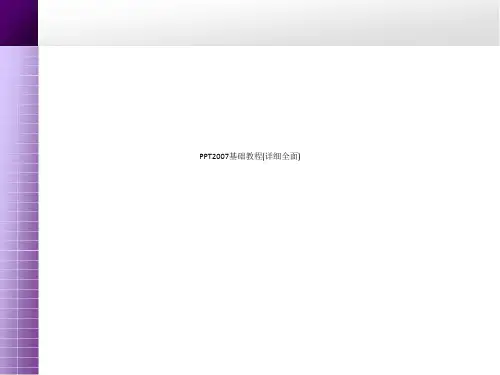
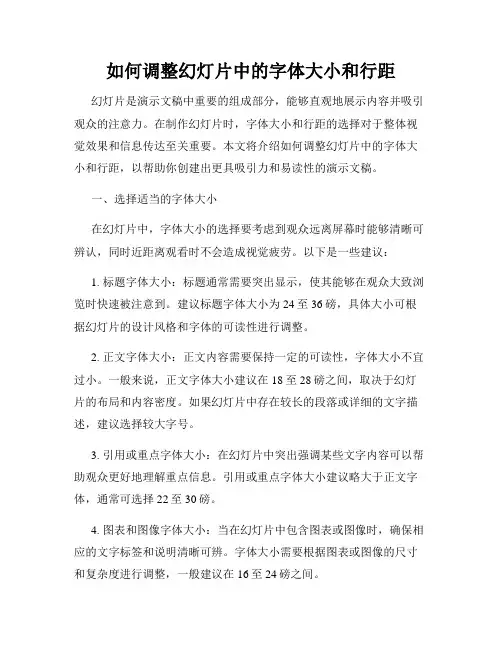
如何调整幻灯片中的字体大小和行距幻灯片是演示文稿中重要的组成部分,能够直观地展示内容并吸引观众的注意力。
在制作幻灯片时,字体大小和行距的选择对于整体视觉效果和信息传达至关重要。
本文将介绍如何调整幻灯片中的字体大小和行距,以帮助你创建出更具吸引力和易读性的演示文稿。
一、选择适当的字体大小在幻灯片中,字体大小的选择要考虑到观众远离屏幕时能够清晰可辨认,同时近距离观看时不会造成视觉疲劳。
以下是一些建议:1. 标题字体大小:标题通常需要突出显示,使其能够在观众大致浏览时快速被注意到。
建议标题字体大小为24至36磅,具体大小可根据幻灯片的设计风格和字体的可读性进行调整。
2. 正文字体大小:正文内容需要保持一定的可读性,字体大小不宜过小。
一般来说,正文字体大小建议在18至28磅之间,取决于幻灯片的布局和内容密度。
如果幻灯片中存在较长的段落或详细的文字描述,建议选择较大字号。
3. 引用或重点字体大小:在幻灯片中突出强调某些文字内容可以帮助观众更好地理解重点信息。
引用或重点字体大小建议略大于正文字体,通常可选择22至30磅。
4. 图表和图像字体大小:当在幻灯片中包含图表或图像时,确保相应的文字标签和说明清晰可辨。
字体大小需要根据图表或图像的尺寸和复杂度进行调整,一般建议在16至24磅之间。
二、调整适宜的行距合适的行距有助于提升幻灯片的可读性和整体视觉效果。
以下是一些建议:1. 标题行距:与标题字体大小相匹配的行距能够使标题在视觉上更加突出。
建议设置标题行距为1.2至1.5倍,以增强标题的可读性。
2. 正文行距:正文内容行距的设置要考虑文字行与行之间的间隔,使其既有足够的空间,又不至于显得过于松散。
对于大多数情况来说,建议使用1.2至1.3倍的行距,根据字号和字体风格进行微调。
3. 引用或重点行距:与引用或重点字体大小相匹配的行距能够使这部分内容在视觉上更加凸显。
通常使用1.2至1.3倍的行距可以满足要求。
4. 图表和图像行距:在图表或图像标签和说明中,适当的行距可以增加文字的清晰度和可读性。
PPT中如何调整字体和图像的大小在现代社会中,PPT已经成为一种常见的工具,用于展示和传达信息。
而在制作PPT的过程中,调整字体和图像的大小是非常重要的一步。
本文将介绍如何在PPT中调整字体和图像的大小,以帮助读者更好地制作出美观和专业的演示文稿。
一、调整字体大小字体大小的选择直接影响到文字的可读性和视觉效果。
在PPT中,我们可以通过以下几种方式来调整字体的大小:1. 使用快捷键:在选中文字的情况下,按下Ctrl + Shift + >键,可以将字体放大一级;按下Ctrl + Shift + <键,可以将字体缩小一级。
通过这种方式,可以快速调整文字的大小,提高文字的可读性。
2. 使用字体工具栏:在PPT的顶部菜单栏中,可以找到字体工具栏。
在这个工具栏中,可以通过点击“字号”下拉菜单,选择合适的字号大小。
同时,还可以通过点击“加粗”、“倾斜”等按钮,对文字进行样式的调整。
3. 使用格式刷:在PPT中,可以使用格式刷来快速复制和粘贴文字的格式。
首先,选中一个已经设置好字号的文字,然后点击“格式刷”按钮。
接下来,再选中需要调整字号的文字,点击一下即可将字号应用到选中的文字上。
二、调整图像大小图像的大小调整是制作PPT中的一个重要环节,可以使得图像更好地适应演示文稿的布局和风格。
以下是几种调整图像大小的方法:1. 拖动调整:选中图像后,将鼠标放在图像的边缘或角落,鼠标会变成一个双向箭头或四向箭头的图标。
通过拖动鼠标,可以调整图像的大小。
按住Shift键的同时拖动,可以保持图像的比例不变。
2. 使用“格式”选项卡:在PPT的顶部菜单栏中,可以找到“格式”选项卡。
在这个选项卡中,可以找到“大小和位置”工具组。
通过点击“大小和位置”按钮,弹出一个对话框,可以手动输入图像的具体尺寸,以及调整图像的比例。
3. 使用“裁剪”工具:在PPT的顶部菜单栏中,可以找到“格式”选项卡。
在这个选项卡中,可以找到“裁剪”工具组。
如何⼀次性更改ppt中的全部字体如何⼀次性更改ppt中的全部字体?如何⼀次性更改ppt中的全部字体?起初这个我也不知道,也是在百度上搜索得来的。
⾮常感谢⼤家!当然,我也要把这样的好东西共享⼀下,为⼤家节约时间!先看第⼀种⽅法。
⼀般⾼⼿都是⽤这种⽅法的,我不会⽤!点击ppt中的⼯具⾥的宏选项⾥的宏。
然后输⼊你要创建的宏名点击创建按钮,在出现的页⾯中将下⾯⼀段代码覆盖掉原先的代码:Sub OED01() '批量修改字体格式、⼤⼩和颜⾊Dim oShape As ShapeDim oSlide As SlideDim oTxtRange As TextRangeOn Error Resume NextFor Each oSlide In ActivePresentation.SlidesFor Each oShape In oSlide.ShapesSet oTxtRange = oShape.TextFrame.TextRangeIf Not IsNull(oTxtRange) ThenWith oTxtRange.Font.Name = "楷体_GB2312" '改成你需要的字体.Size = 20 '改成你需要的⽂字⼤⼩.Color.RGB = RGB(Red:=255, Green:=0, Blue:=0) '改成你想要的⽂字颜⾊End WithEnd IfNextNextEnd Sub然后点击保存按钮,关闭窗⼝,回到ppt编辑页⾯。
再次点击⼯具⾥的宏选项⾥的宏,选择你刚编辑好的宏,点击运⾏,这样你ppt中的所有字体都被改变了,想要变成什么样的字体可在代码⾥修改!第⼆种⽅法,简单易懂,⽽且好操作!在ppt上⾯的⼯具条中,选择“视图”,然后“普通视图”,然后再幻灯⽚的左边,会出现⼀栏。
在这⼀栏的上⾯有个选项“⼤纲/幻灯⽚”,点击“⼤纲”,这个时候,你激活其中任意⼀张幻灯⽚,全选,然后改到⾃⼰想改的格式就可以了。
如何在幻灯片中设置幻灯片字体为斜体
幻灯片字体设置为斜体,可以为幻灯片增添一定的视觉效果,并使文字内容更加突出。
在Microsoft PowerPoint软件中,我们可以使用以下方法来实现幻灯片字体的斜体设置。
1. 打开Microsoft PowerPoint软件,并创建新的幻灯片文稿。
2. 在幻灯片中选择需要设置斜体的文字内容。
3. 单击软件的顶部菜单栏中的“开始”选项卡。
这将显示字体设置的相关选项。
4. 在字体设置的面板中,你可以看到字体、字号、加粗、下划线等选项。
找到“倾斜”或“斜体”选项。
5. 单击“倾斜”或“斜体”选项来设置文字为斜体状态。
这将使所选的文字内容以斜体的形式展示在幻灯片上。
6. 如果你的幻灯片有多个文本框或图形,你可以分别选中每个文本框或图形,并按照步骤3-5的方法设置它们的字体为斜体。
需要注意的是,在设置斜体字体之前,确保已经选择了正确的字体和字号,以确保设置效果的一致性和清晰可见。
通过以上步骤,你可以轻松地在Microsoft PowerPoint软件中设置幻灯片字体为斜体。
这将在展示幻灯片时提升文字内容的可读性和视觉效果,为观众营造更加吸引人的演示体验。
记得在使用幻灯片时,要
根据具体情况选择合适的字体样式,以及避免在整个幻灯片中过度使用斜体字体,以免影响阅读体验。
如何调整幻灯片中的文本大小幻灯片是演示和展示信息的重要工具,而其中的文本大小对于信息的传达和阅读体验至关重要。
合理的文本大小能够确保观众能够清晰而舒适地阅读幻灯片内容,因此,调整幻灯片中的文本大小是一项关键任务。
本文将介绍一些常用的方法和技巧,帮助您优化幻灯片中的文本大小,以让您的演示更具吸引力和可读性。
1. 根据阅读距离和观众人数来确定文本大小文本的大小应该适应不同的阅读距离和观众人数。
一般情况下,如果是面向大型观众群体的演示,文本大小应该适中,以确保远离屏幕的观众也能够轻松阅读。
如果是小型会议或工作坊,可以适当增加文本大小,以提高近距离观众的可读性和舒适度。
2. 调整整个幻灯片的文本大小在幻灯片中,您可以通过更改默认的文本大小来调整整个幻灯片的文本。
具体操作是选中幻灯片中的一个文本框,然后在字体设置中选择所需的字号。
接着,可以使用“应用到全部”或“复制格式”等功能,将设置应用到其他幻灯片中的文本框,以统一整个演示的文本大小。
3. 分块调整文本大小以突出重点在幻灯片中,不同的文本块可能需要不同的大小来突出重点。
您可以通过选中特定文本块并手动调整文本大小,或使用“字体缩放”等功能来快速调整特定文本块的大小。
保持标题和主要要点相对较大,而次要内容相对较小,以帮助观众更好地理解和记忆演示的重点。
4. 使用主题和布局进行文本大小的整体控制许多演示软件都提供了多种主题和布局,可以通过它们来整体控制文本大小。
在选择主题和布局时,要选择适合的样式,以确保文本大小的一致性和可读性。
在使用自定义布局时,您可以预先设置好不同文本框的大小,以减少在每个幻灯片上逐个调整文本大小的工作。
5. 预览幻灯片并校正文本大小在调整文本大小后,务必预览幻灯片并校正文本大小。
在幻灯片放映模式下,您可以模拟真实的演示场景,以确保文本在实际显示中的可读性。
如果发现文本过小或过大,可以返回编辑模式并进行相应的文本大小调整。
总结:适当调整幻灯片中的文本大小是提高演示质量和可读性的重要一环。
批量处理PPT的十个小技巧大家都很忙,要是经常把世界上最珍贵的时间浪费在大量枯燥无味的重复操作上,简直就是慢性自杀,为什么不学点小技巧,多留点时间陪家人。
根据多年目测大家平时的操作习惯,悉心整理了一些有关PPT批量操作的技巧,希望能显著提高您的办公效率!1.批量新建页面——回车新打开PPT的时候,你只看到一页PPT,如果想添加新的页面,你总是右击,新建幻灯片,再右击,新建幻灯片。
是这样的吗?建议选择第一页PPT,然后疯狂地不断按回车。
怎么样,好多页了吧?爽歪歪!2.批量添加标志——母版企业为了宣传,通常会在每页中放置LOGO,你是一张一张插入LOGO吗?你是不断复制粘贴吗?好不容易一张张做好之后,老板又说还是放左边好看。
看我的,点击【视图】、【幻灯片母版】,进入母版视图,在第一张最大的PPT中插入图片,然后关闭母版视图回到普通视图,你发现所有的PPT都加上标志了。
3.批量改颜色——主题如何批量更改PPT中超链接的颜色,你是否一个个手动更改?你是否用格式刷?你是否在母版中去找按钮?不专业,最可怕。
利用主题,省很多事,点击【设计】选项卡,【主题】组中,点击【颜色】下拉列表,然后点击【新建主题颜色】,在出现的对话框中,设置【超链接】的颜色,几秒钟搞定。
4.批量替换设置字体——替换把字体都设置好了,糟糕的投影仪照出来的效果宋体字只能看到竖线看不到横线。
怎么办?你已经没有时间了,你需要快速地将PPT中所有宋体变为黑体。
利用替换字体功能。
点击【开始】选项卡,【编辑】组,找到【替换】下拉列表中,选择【替换字体】。
5.批量插图图片——相册如果每页PPT需要插入一张图片,一张一张插入,再调整大小再放好位置是不是很费劲?你可以使用【插入】选项卡,【图像】组,点击【新建相册】,选择【文件/磁盘】,选择文件夹中某张图片,然后CTRL+A,【插入】,【创建】。
6.批量插入页码——页码点击【插入】选项卡,【文本】组,然后选择【幻灯片编号】,在出现的对话框中,勾选【幻灯片编号】,点击【全部应用】。
如何修改Powerpoi nt所有文字字体,批量修改ppt字体大小及颜色, 2011-03-16 10:32:53|分类:PPT |标签:字体大小 ppt ot xtrange powerpoint 修改|字号大中小订阅首先,将代码复制到记事本或word中,
然后,打开你需要修改的PPT,
然后创建宏,再运行宏!
即可实现,看图操作吧!
Sub OED01() '批量修改字体格式、大小和颜色
Dim oShape As Shape
Dim oSlide As Slide
Dim oTxtRange As TextRange
On Error R esume Ne xt
For Each oSlide In ActivePresentation.Slides
For Each oShape In oSlide.Shapes
Set oTxtRange = oShape.TextFrame.Text Range
If Not IsNull(oTxtRange) Then
With oTxtRange.Font
.Name = "楷体_GB2312" '改成你需要的字体
.Size = 20 '改成你需要的文字大小
.Color.RGB = R GB(Red:=255, Green:=0, Blue:=0) '改成你想要的文字颜色End With
End If
Next
Next
End Sub
//更改具备相同文字区域的PPT批量修改(跟据上面的例字整理所得)Sub aa()
'
' 宏由wsqxushui 创建,日期2011-3-16。
'
Dim oShape As Shape
Dim oSlide As Slide
Dim oTxtRange As TextRange
On Error R esume Ne xt
For Each oSlide In ActivePresentation.Slides'遍历所有的幻灯片
Set oShape = oSlide.Shapes("Text Bo x 4")'每个幻灯片中文字区域Set oTxtRange = oSha pe.TextFrame.Text Range'每个区域中文字If Not IsNull(oTxtRange) Then
With oTxtRange.Font
.Name = "宋体" '改成你需要的字体
.Size = 14 '改成你需要的文字大小
.Color.R GB = black '改成你想要的文字颜色
End With
End If
Next
End Sub。